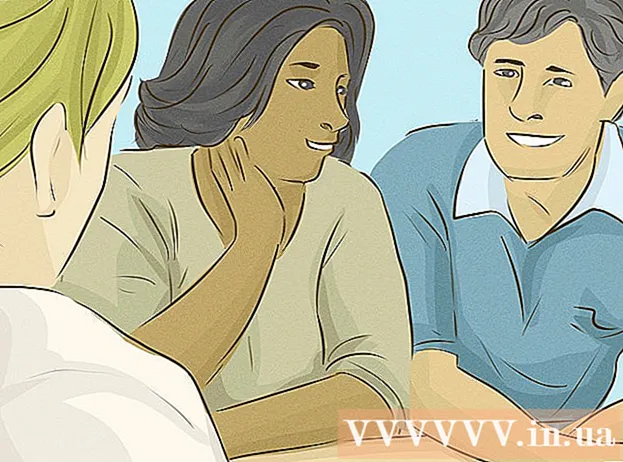Autore:
Randy Alexander
Data Della Creazione:
28 Aprile 2021
Data Di Aggiornamento:
1 Luglio 2024

Contenuto
Questo articolo mostra come caricare e scaricare musica o video sul tuo iPhone.
Passi
Metodo 1 di 3: aggiungi musica / video utilizzando iTunes Store
Apri l'app iTunes Store. L'app ha un'icona viola con una nota musicale bianca in un cerchio bianco.
- Si consiglia di connettersi al Wi-Fi quando si esegue questo metodo poiché musica e video occupano un bel po 'di spazio durante il download.

Cerca musica / video. Puoi farlo in diversi modi:- Clic Ricerca (Ricerca). L'opzione ha un'icona a forma di lente di ingrandimento nella parte inferiore destra dello schermo.
- Questa opzione ti aiuta a trovare brani, artisti, film o programmi TV specifici. Inizia facendo clic sul campo "Cerca" nella parte superiore dello schermo. Inserisci un titolo, un nome dell'artista o una parola chiave nel campo dati, quindi tocca il risultato che stai cercando.
- Clic Musica (Musica). L'opzione ha un'icona di nota musicale nell'angolo inferiore sinistro dello schermo.
- Questa opzione ti aiuta a sfogliare brani, album, artisti, suonerie e generi su iTunes Store.
- Clic Film (Film). L'opzione ha un'icona di scorrimento nella parte inferiore sinistra dello schermo.
- Questa opzione ti consente di sfogliare film, attori, registi e generi su iTunes Store.
- Clic Spettacoli televisivi. L'opzione ha un'icona del monitor video nella parte inferiore centrale dello schermo.
- Questa opzione ti aiuta a sfogliare film, titoli, generi e attori su iTunes Store.

Clicca sul prezzo. Per scaricare un brano, un album, un film, un programma TV o un film, tocca il prezzo accanto al titolo della risorsa.- Alcuni film o programmi TV potrebbero avere un'opzione di noleggio visualizzata. Per noleggiare il video (invece di acquistarlo), fai clic sul noleggio.

Clic ACQUISTA (MEDIA) (Acquistare). Questo pulsante apparirà nella posizione in cui il prezzo è stato visualizzato in precedenza. Quando fai clic su di esso confermerai la decisione di acquistare o affittare. La musica / i video che acquisti o noleggi inizieranno a essere scaricati sul tuo iPhone.- Trova la musica acquistata nell'app Musica nella scheda "Musica scaricata" nella Libreria.
- Trova un film o un programma TV acquistato / noleggiato nell'app TV nella scheda "Download" nella Libreria.
Metodo 2 di 3: scarica musica / video acquistati con iTunes Store
Apri l'app iTunes Store. L'app ha un'icona viola con una nota musicale bianca in un cerchio bianco.
- Si consiglia di connettersi al Wi-Fi quando si esegue questo metodo poiché musica e video occupano un bel po 'di spazio durante il download.
Clic Di Più (Altre opzioni). Questo pulsante ha un'icona di tre punti situata nell'angolo inferiore destro dello schermo.
Clic Acquistato (Comprato).
Tocca la categoria multimediale che hai scaricato. Scegli dall'interno Musica, Film o Spettacoli televisivi.
Clic Non su questo iPhone (Non su questo iPhone). Questa opzione si trova nell'angolo in alto a destra dello schermo.
Tocca l'artista o il titolo. La musica è ordinata alfabeticamente in base al nome dell'artista, i film sono elencati in ordine alfabetico dei titoli e i programmi TV sono organizzati alfabeticamente in base al nome di serie (capitolo giocatore per numero).
Fai clic sull'icona "Download" a destra del brano, album, film, serie o episodio che hai acquistato e desideri scaricare. Questo pulsante ha la forma di una nuvola con una freccia che punta verso il basso.
- La musica o il video inizierà a essere scaricata sul telefono.
- Cerca la musica utilizzando l'app Musica che si trova nella scheda "Musica scaricata" nella Libreria.
- Trova un film o un programma TV utilizzando l'app TV che si trova nella scheda "Download" nella Libreria.
Metodo 3 di 3: aggiungi musica / video manualmente su iTunes
Apri iTunes sul tuo computer. L'app ha un'icona a forma di nota musicale multicolore su sfondo bianco, all'esterno c'è un cerchio multicolore.
- Se iTunes ti chiede di scaricare l'ultima versione, segui le istruzioni.
Collega l'iPhone al computer. Usa il cavo dell'iPhone per collegare l'estremità USB al computer, l'altra estremità alla porta di ricarica del telefono.
- Se iTunes ha attivato la sincronizzazione automatica con la musica, basta aprire iTunes e collegare il telefono e la nuova musica verrà aggiunta al tuo iPhone.
Fare clic sul menu multimediale a discesa. Questa opzione si trova nell'angolo in alto a sinistra dello schermo, accanto all'icona dell'iPhone.
Clic Musica. Questa opzione si trova nella parte superiore del menu.
Fare clic sull'opzione "Libreria". Nella sezione "Libreria" nel riquadro sinistro della finestra di iTunes, ci sono diversi modi per visualizzare la playlist nella libreria:
- Aggiunto recentemente (Aggiunto recentemente)
- Artisti (Artista)
- Album
- Canzoni (Canzone)
- Generi (Categoria)
Fare clic e trascinare il contenuto da rilasciare sull'iPhone. Trascina il brano o l'album dalla libreria a destra della finestra a discesa sull'icona dell'iPhone nel riquadro di sinistra, sotto "Dispositivi".
- L'icona dell'iPhone sarà circondata da un rettangolo blu.
- È possibile selezionare più elementi tenendo premuto il tasto Ctrl (PC) o ⌘ Comando (Mac) e fare clic su di esso.
Trascina i brani su iPhone. Dopo aver rilasciato il mouse o il pulsante del trackpad, la musica inizierà a essere trasferita sul tuo iPhone.
Fare clic sul menu multimediale a discesa. Questa opzione si trova nell'angolo in alto a sinistra dello schermo, accanto all'icona dell'iPhone.
Scegliere Film. Questa è la seconda opzione nel menu.
Fare clic sull'opzione "Libreria". Nella sezione "Libreria" nel riquadro sinistro della finestra di iTunes, ci sono diversi modi per visualizzare un elenco di film nella libreria:
- Aggiunto recentemente
- Film
- Generi
- Home Video (Video di famiglia)
- Home Video include i video che hai aggiunto alla libreria di iTunes e non acquistati da iTunes Store.
Fare clic e trascinare il contenuto da rilasciare sull'iPhone. Trascina il video dalla galleria a destra della finestra a discesa sull'icona dell'iPhone nel riquadro di sinistra, nella sezione "Dispositivi".
- L'icona dell'iPhone sarà circondata da un rettangolo blu.
- Puoi selezionare più elementi facendo clic sul contenuto mentre tieni premuto il tasto Ctrl (PC) o ⌘ Comando (Mac).
Trascina il video su iPhone. Procedi rilasciando il pulsante del mouse o del trackpad, inizierà il trasferimento su iPhone.
Fare clic sul menu multimediale a discesa. Questa opzione si trova nell'angolo in alto a sinistra dello schermo, accanto all'icona dell'iPhone.
Clicca su Spettacoli televisivi. Questa è la terza opzione nel menu.
Fare clic sull'opzione "Libreria". Nella sezione "Libreria" nel riquadro sinistro della finestra di iTunes, ci sono diversi modi per visualizzare l'elenco dei programmi TV nella libreria:
- Aggiunto recentemente
- Spettacoli televisivi
- Episodi (Episodi)
- Generi (Categoria)
Fare clic e trascinare il contenuto da rilasciare sull'iPhone. Trascina la serie o il set di programmi dalla libreria a destra della finestra a discesa sull'icona dell'iPhone nel riquadro di sinistra, sotto "Dispositivi".
- L'icona dell'iPhone sarà circondata da un rettangolo blu.
- È possibile selezionare più elementi tenendo premuto il tasto Ctrl (PC) o ⌘ Comando (Mac) e fare clic su ogni elemento.
Trascina la serie o l'episodio su iPhone. Dopo aver rilasciato il pulsante del mouse o del trackpad, inizierà il trasferimento sull'iPhone.
Attendi che la musica o il video finiscano. Una volta terminato, puoi scollegare il tuo iPhone dal computer.
- Cerca la musica utilizzando l'app Musica che si trova nella scheda "Musica scaricata" nella Libreria.
- Trova film, home video o programmi TV utilizzando l'app TV che si trova nella scheda "Scaricati" nella Libreria.